«Как безопасно удалить моды: сохраните свой прогресс»
- By Sophia
- Apr 20,2025
Моды могут значительно улучшить ваш игровой опыт в *Готовой или нет *, предлагая новый контент и функции, которые могут вдохнуть свежую жизнь в игру. Тем не менее, они также могут ввести проблемы с стабильностью и помешать вам насладиться многопользовательскими сеансами с друзьями, у которых не установлены те же моды. Если вы сталкиваетесь с этими проблемами или просто хотите начать заново, вот полное руководство по удалению всех модов в *готовых или нет *.
Как удалить моды в готовых или нет
Независимо от того, установили ли вы моды вручную, через диспетчер Nexus Mod или через Mod.io, их удаление, прост. Следуйте этим шагам, чтобы обеспечить чистое удаление:
- Запустить *готово или нет *. Перейдите к меню MOD в игре и отписывают подписку от всех модов. Этот шаг гарантирует, что моды не будут загружаться после удаления.
- Закрыть *Готово или нет *.
- Откройте Steam, щелкните правой кнопкой мыши * готово или нет * в вашей библиотеке и выберите свойства. Перейдите в установленные файлы, затем нажмите «Просмотреть», чтобы получить доступ к папке игры.
- Найдите путь * готовый или нет *> контент> Paks. Удалите все в папке Paks, затем выйдите и удалите саму папку Paks.
- Нажмите Windows+R, тип %localappdata %и нажмите Enter. Найдите папку * готово или нет *, перейдите к * Готово или нет *> Сохранить> Paks, а также удалите эту папку Paks.
- Теперь вы успешно удалили все моды из *готовых или нет *. Чтобы обеспечить никаких остаточных проблем, щелкните правой кнопкой мыши * Готово или нет * в Steam, перейдите в свойства> Установленные файлы и выберите проверку целостности игровых файлов.
Если вы не планируете переустановить моды, рассмотрите новый переустановку игры. Хотя это и не необходимо, это может помочь обеспечить чистый лист.
Связанный: как исправить «Действие ошибки сериализации, необходимое» в готовых или нет
Почему вы должны удалять моды в готовых или нет?
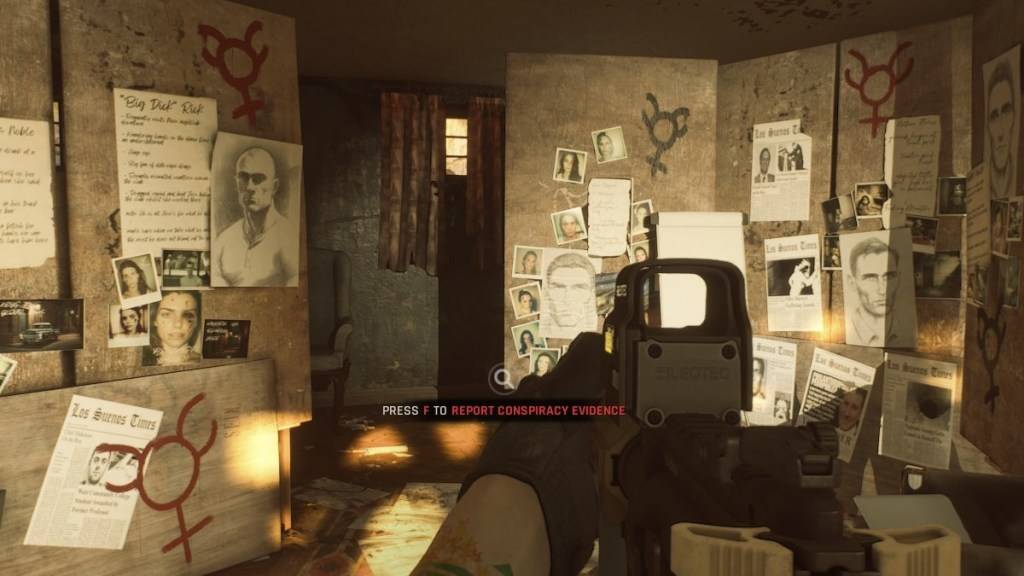
Кроме того, установленные моды могут ограничить вашу способность играть с другими. Если вы хотите наслаждаться * готовым или нет * с друзьями, которые являются новыми в игре или не имеют одинаковых модов, вам нужно удалить все моды, чтобы обеспечить совместимость и плавные многопользовательские впечатления.
*Готово или нет, теперь доступен для ПК.*
Последние новости
Более >-

- NYT Connections Puzzle №575: Подсказки и Ответы
- Dec 27,2025
-
-

- Figment 2: Creed Valley вышла на iOS
- Dec 26,2025
-

-




